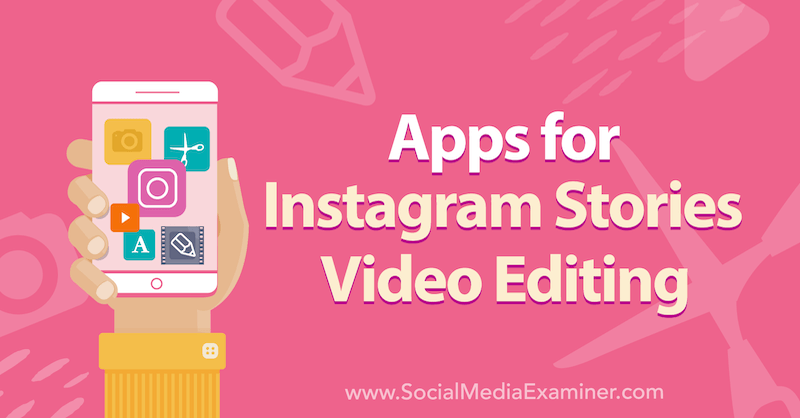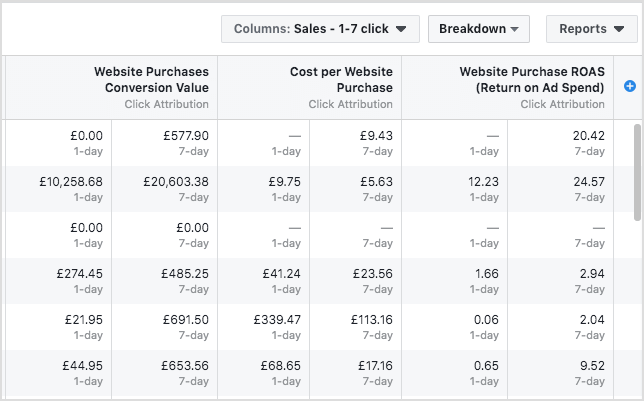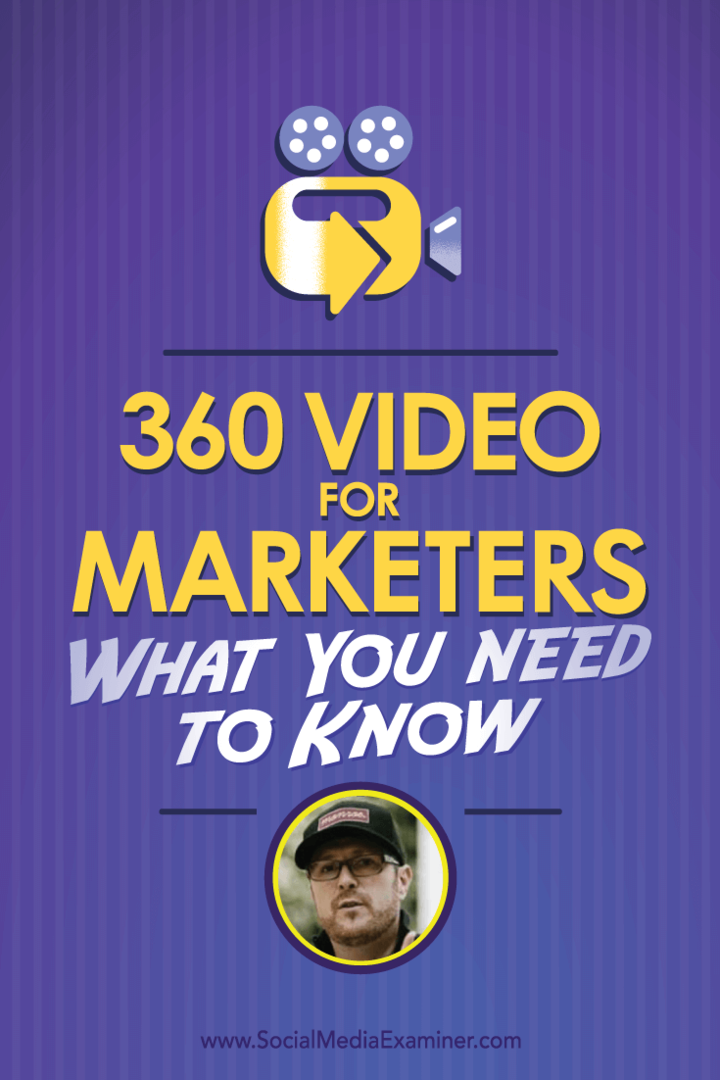Kuinka vapauttaa tallennustila Apple Watchiin
Omena Apple Kello Sankari / / March 19, 2020
Viimeksi päivitetty

Apple Watchilla on rajoitettu määrä tallennustilaa. Jos huomaat, että puettavallasi on loppumassa tila, katso tätä miten päästä eroon esineistä ja vapauttaa tilaa enemmän.
Apple tekee paremman työn lisätäkseen lisää tallennustilaa Apple Watchiin. Tästä huolimatta saatat joutua kohtaan, kun tallennettavan materiaalin vapauttaminen kannettavassa laitteessa on tarpeen.
Kuinka paljon tilaa?
Nykyisen iPhonen tallennustila on jopa 512 Gt. Apple Watch, ei niin paljon. Apple Watch Series 5: n kapasiteetti on 32 Gt verrattuna. Aiemmissa malleissa oli niinkin vähän kuin 8 Gt.
Kaksi tyyppiset tiedostot vaikuttavat suuresti Apple Watchin tallennustilaan: kappaleet ja valokuvat, sovellusten kanssa, vievät suurimman osan loput. Kahden ensimmäisen osalta puhumme tiedostoista, jotka on lisätty Watchiin offline-käyttöä varten. Voit selvittää, kuinka paljon tilaa Apple Watch käyttää ja miten:
- Napauta Apple Watch sovellus iPhonen aloitusnäytöllä.
- Valita yleinen My Watch -välilehdessä.
- hana Käyttö.
Tällä näytöllä näet kuinka paljon tallennustilaa käytetään Apple Watchissa sovelluksen lajittelemana.
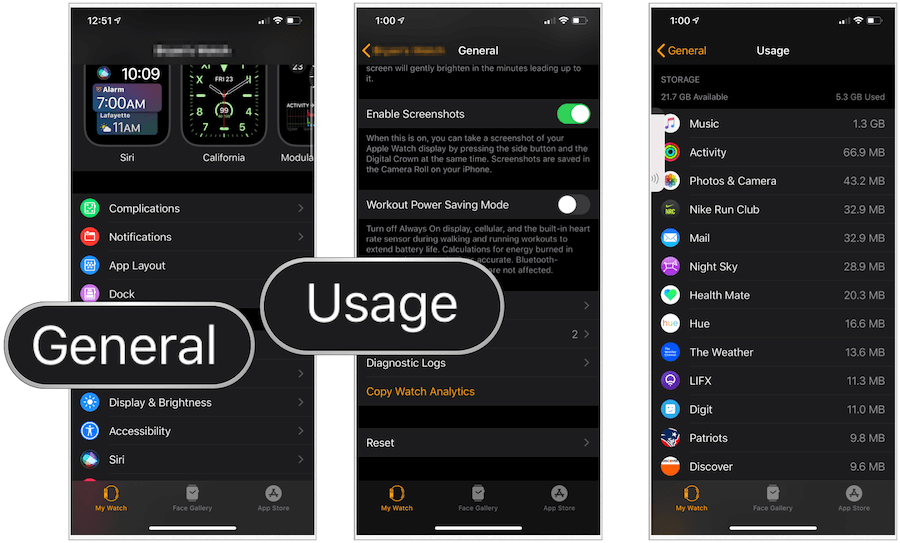
Avaruuden poistaminen
Koska Apple Watchin tallennuskapasiteetti rajoittuu enimmäkseen musiikkiin ja valokuviin, ei ole järkevää poistaa kannettavan laitteen sovelluksia pelkästään tilan säästämiseksi. Itse sovellukset eivät vie paljon tilaa. Keskitymme sen sijaan musiikkiin ja valokuviin.
musiikki
Musiikin lataaminen Apple Watchiin antaa sinun nauttia suosikkikappaleistasi ja artisteistasi ilman, että iPhonesi on lähellä. Se on hieno hankinta, varsinkin jos sinulla ei ole Wi-Fi + Cellular Apple Watch -laitetta.
Apple Watchiin tallennetun musiikin katseleminen:
- Napauta Apple Watch sovellus iPhonessa.
- Valita musiikki My Watch -välilehdessä.
Tältä sivulta löydät luettelon Apple Watchiin asennetuista albumeista ja soittolistoista. Näet myös Apple Music -seokset tarvittaessa. Sisällön poistamiseksi voit kytkeä miksaukset päälle / pois ja napsauttaa punaista “+” vasemmalla ladattujen soittolistojen ja albumien vasemmalla puolella.
Huomautus: Musiikkia ei poisteta Apple Watchista, ennen kuin laite on kytketty virtaan ja lähellä iPhoneasi.
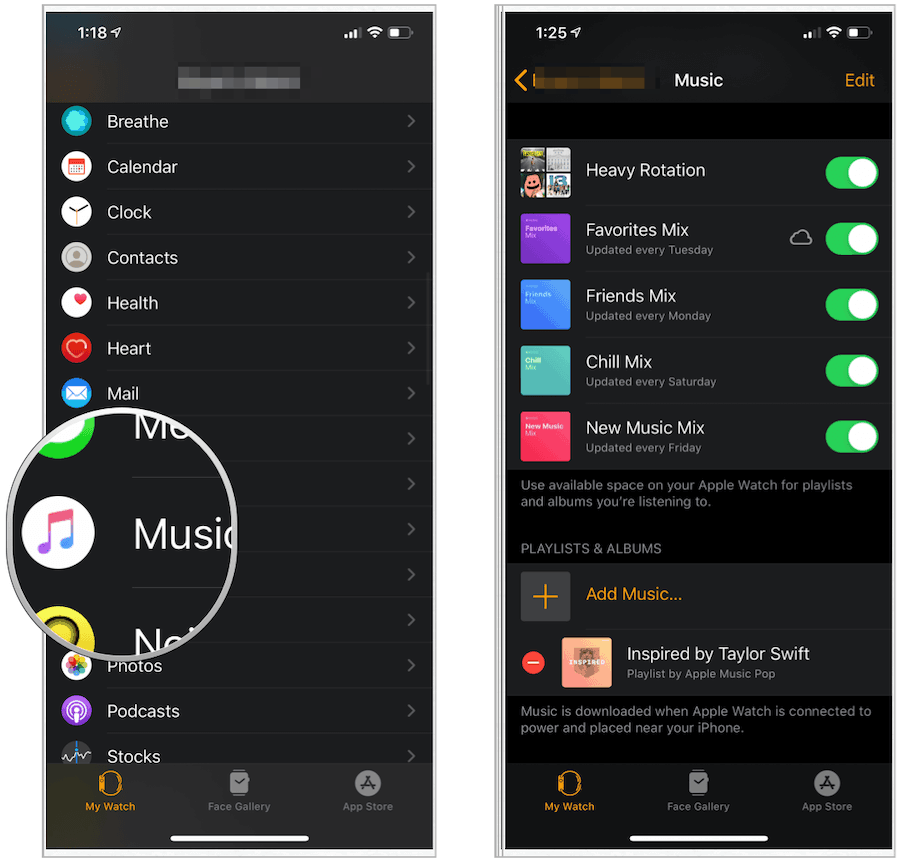
Valokuvat
Apple Watchiin tallennettujen kuvien säätämiseksi sinun on jälleen kerran käännettävä iPhonesi Watch-sovellukseen.
- Näpäytä Valokuvat Apple Watch -sovelluksen My Watch -välilehdellä.
- Säädä kaksi asetusta valokuvasynkronoinnin kohdalla: Synkronoitu albumi ja Valokuvien raja.
Voit synkronoida yhden Valokuvat-albumin Apple Watchissa. Luonnollisesti mitä suurempi kokoelma, sitä enemmän tallennustilaa käytetään Apple Watchissa. Photo Limit -vaihtoehdot ovat 25, 100, 250 tai 500 kuvaa.
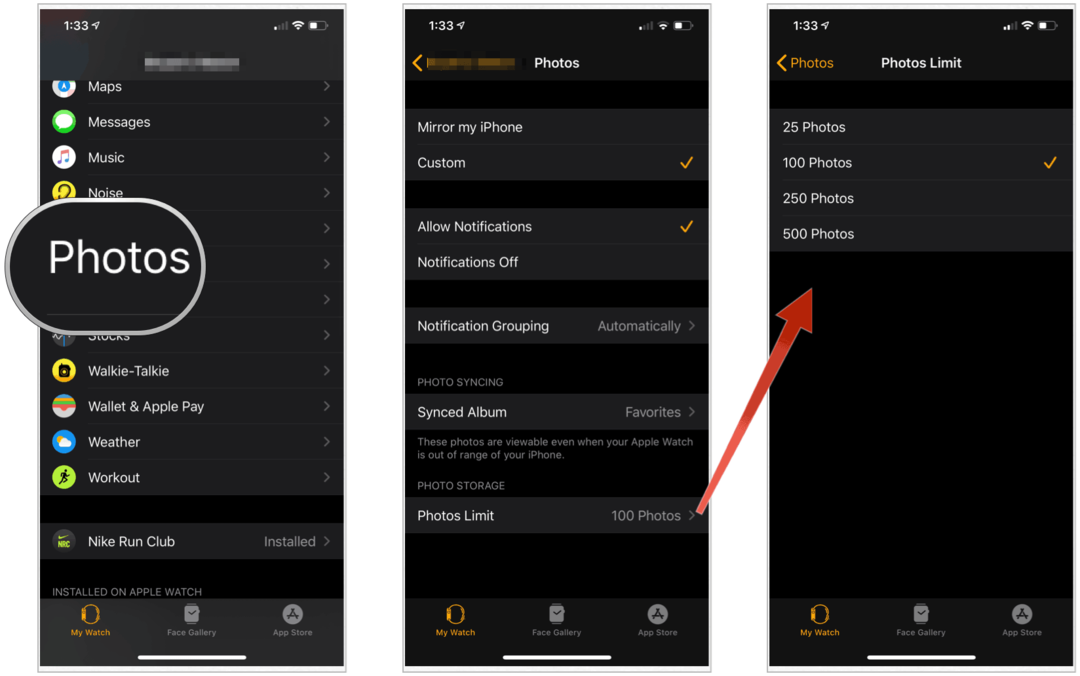
sovellukset
Voit poistaa sovelluksia Apple Watch -sovelluksesta varsinaisella laitteella tai iPhonella. Jälkimmäinen on selkeämpi prosessi, mutta esitämme molemmat vaihtoehdot täällä.
IPhonessa:
- Napauta Apple Watch Sovellus iPhonen aloitusnäytössä.
- Päällä Kelloni -välilehti, napauta sovellusta, jonka haluat poistaa.
- Kytke pois Näytä sovellus Apple Watchilla.
Yllä olevaa sovellusta ei enää asenneta puettavalle laitteellesi.
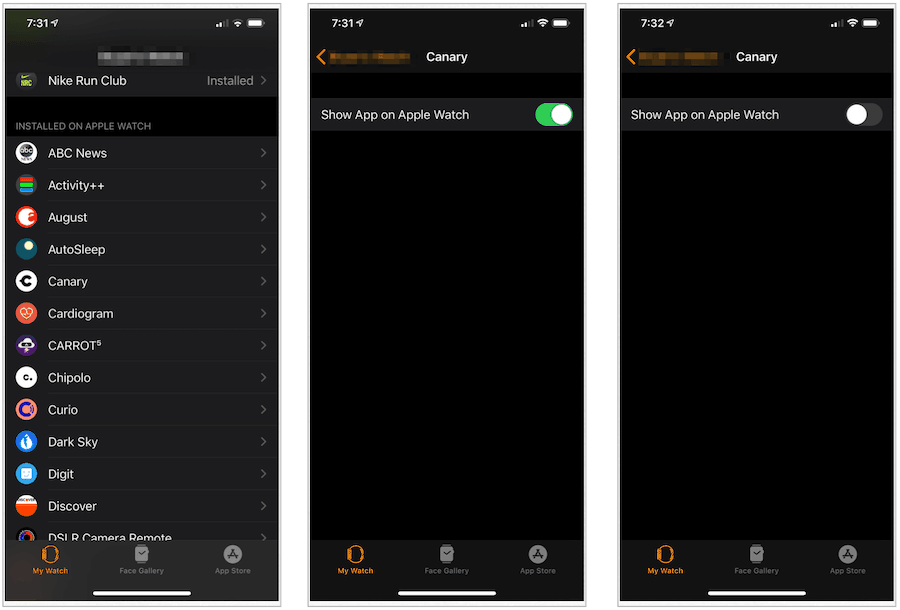
Apple Watch:
- Napauta Digitaalinen kruunu.
- Etsi luettelonäkymästä sovellus haluat poistaa. Vieritä oikealle vasemmalle ja napauta sitten Poistaa.
- Napauta ja pidä ruudukkonäkymässä sovellusta, jonka haluat poistaa. Napauta X poistettavan sovelluksen vieressä oleva kuvake.
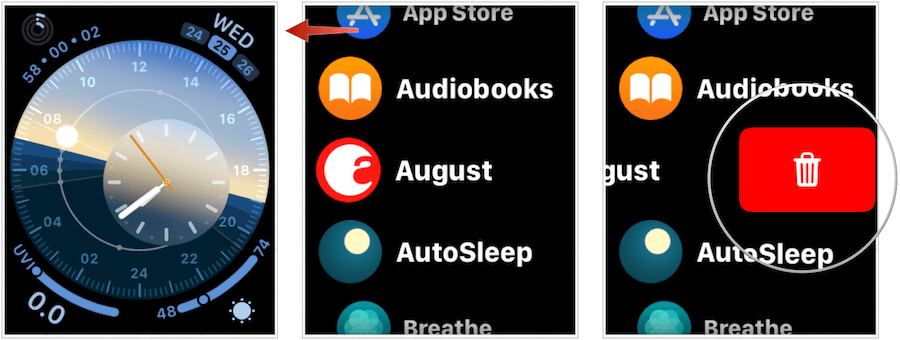
Katso myös podcastit ja äänikirjat
Apple Watchilla on kaksi muuta sijaintia arvokkaan tallennustilan poistamiseksi: Podcastit ja Äänikirjat. Esitelty watchOS 5: ssä ja watchOS 6molemmat sovellukset voivat sisältää suuria tiedostoja - asennuksesta riippuen.
Podcast-asetusten tarkistaminen:
- Napauta Apple Watch sovellus iPhonessa.
- Valita podcastit My Watch -välilehdessä.
Apple Watch lisää tarvittaessa kolme soittamatta jätettyä jaksoa jokaisesta tällä näytöllä valitsemastasi podcastista. Tiedot kerätään iPhonen Podcast-sovelluksesta. Poista valinta, kun haluat poistaa soittumattomat podcastit Apple Watchista.
Huomautus: Pelatut podcastit poistetaan automaattisesti Apple Watchista.
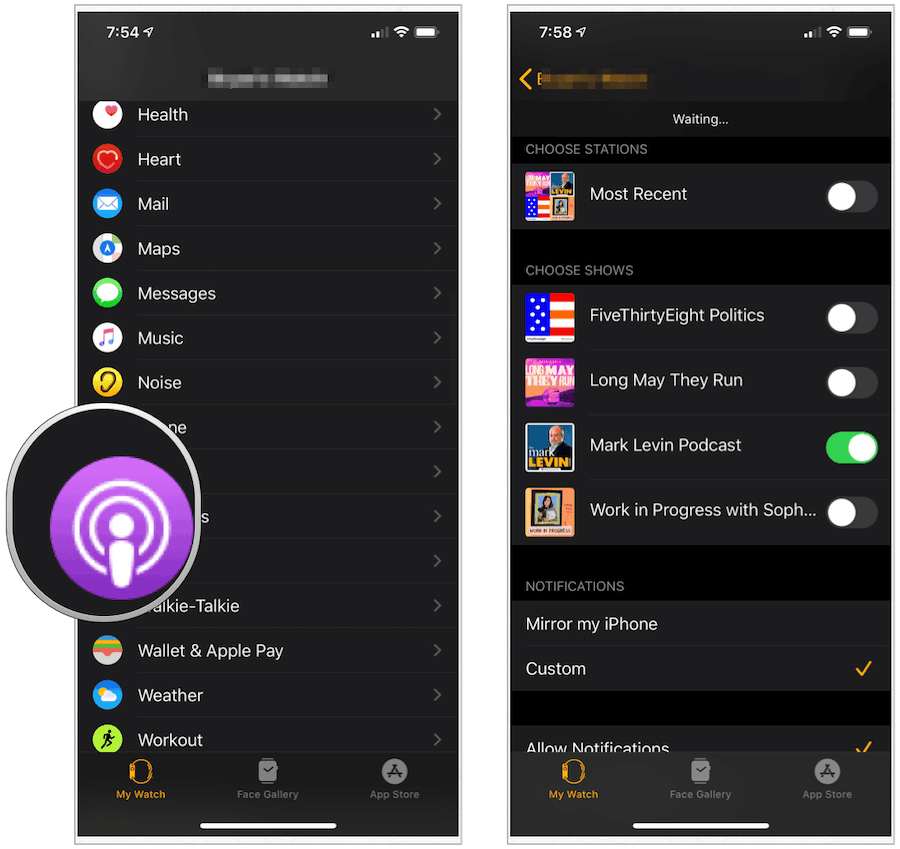
Apple Watchin äänikirjat toimivat samalla tavalla:
- Napauta Apple Watch sovellus iPhonessa.
- Valita Äänikirjat My Watch -välilehdessä.
- Vieritä Kirjastosta -kohdassa oikealta vasemmalle äänikirja poistaa.
- hana Poistaa poistaa.
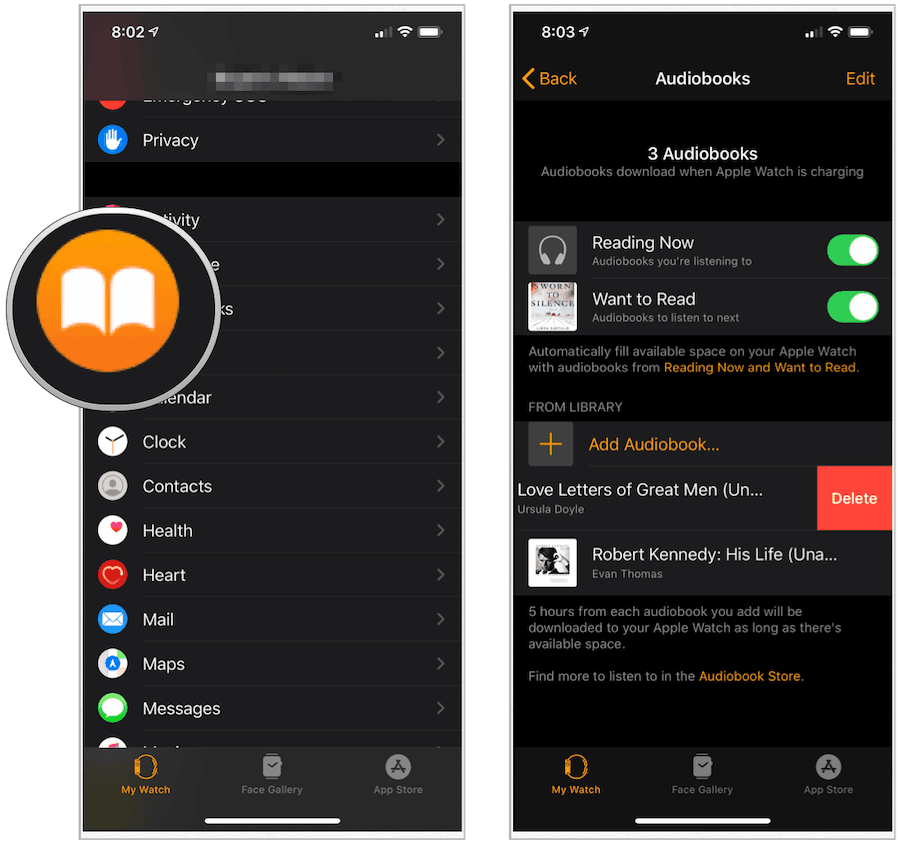
Lopulliset ajatukset
Jos Apple Watchin tallennustilaa on tulossa vaarallisesti vähän, kannattaa ensin poistaa musiikkikappaleet tai valokuvat, koska jompikumpi näistä (tai molemmat) on lähes varmasti syyllinen. Muussa tapauksessa poista käyttämättömät sovellukset, podcastit tai äänikirjat tilan sieppaamiseksi. Mutta taas lopullinen asia: katso ensin musiikkia ja valokuvia.